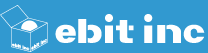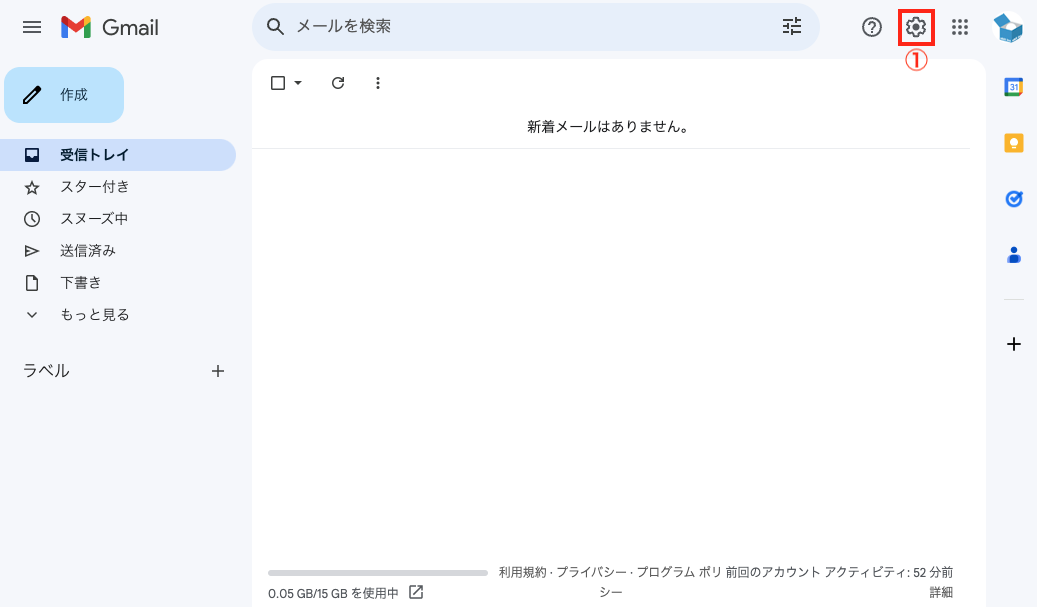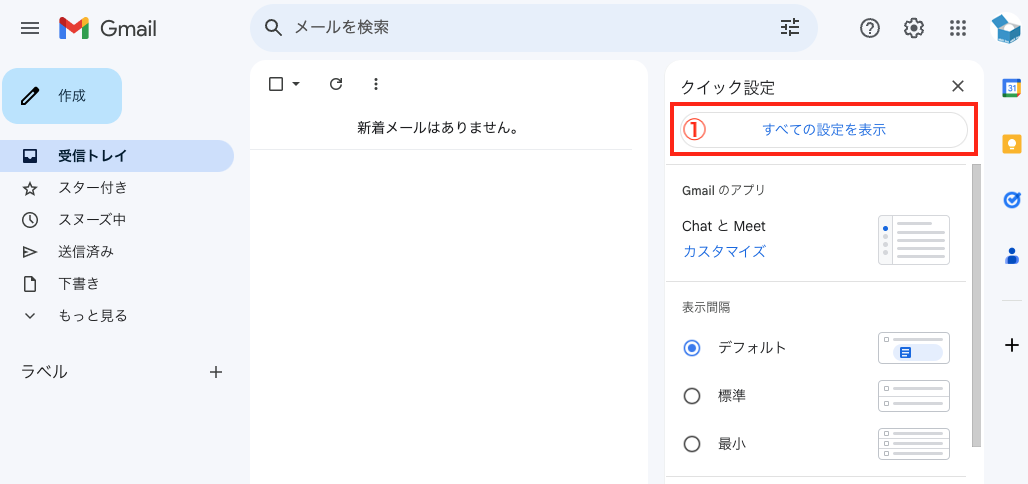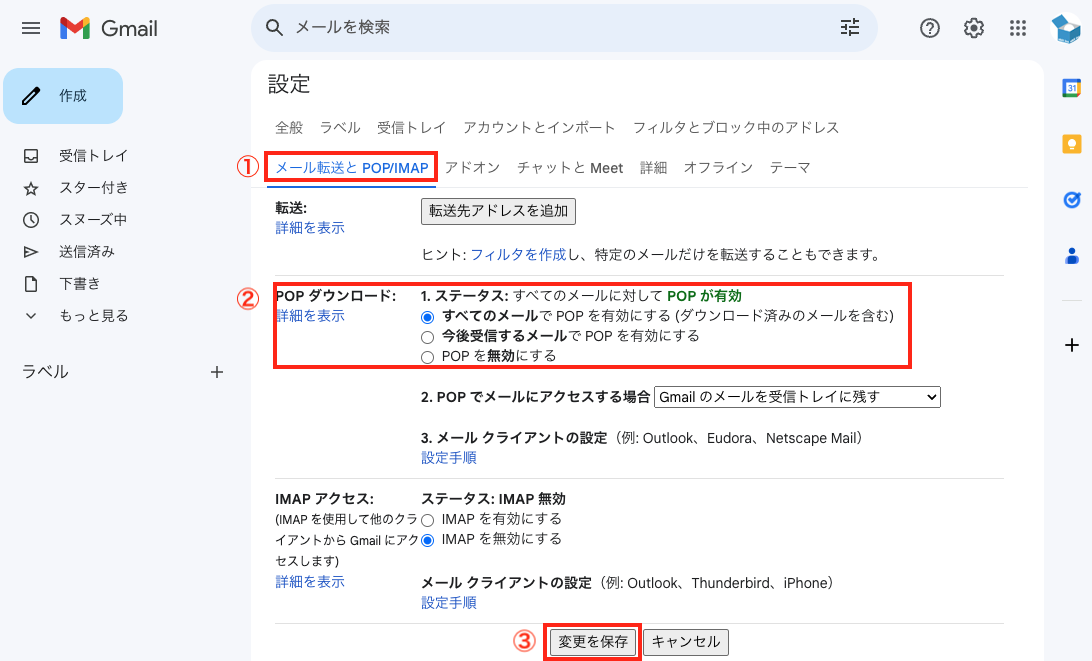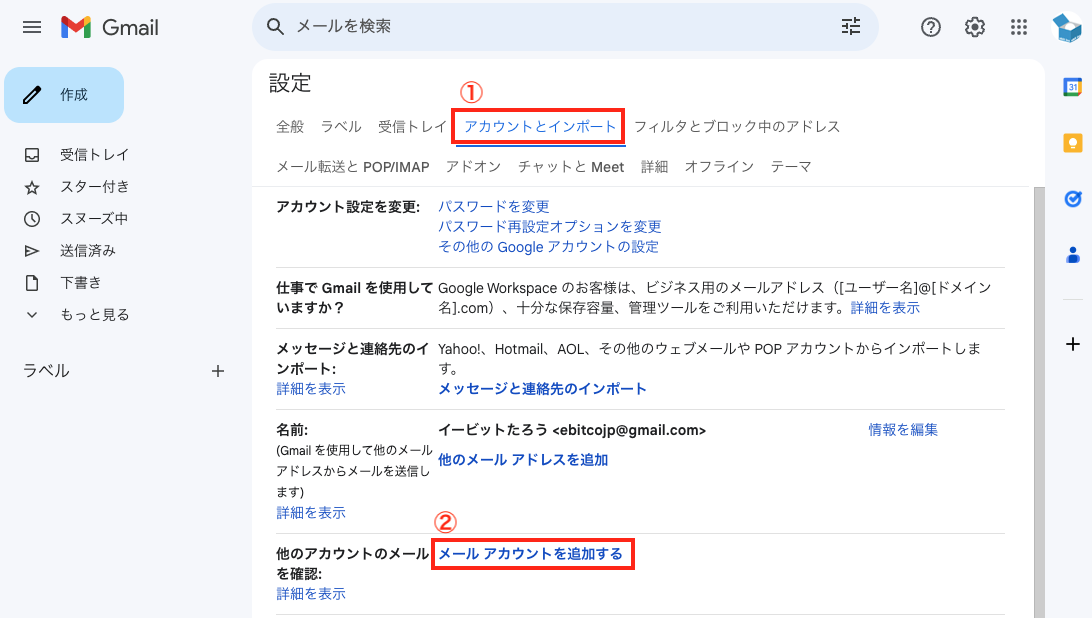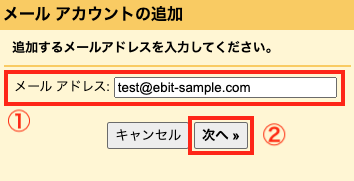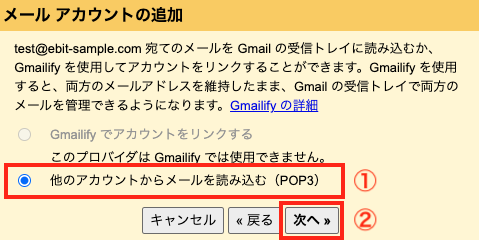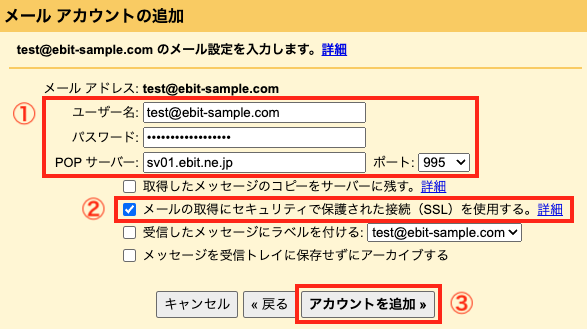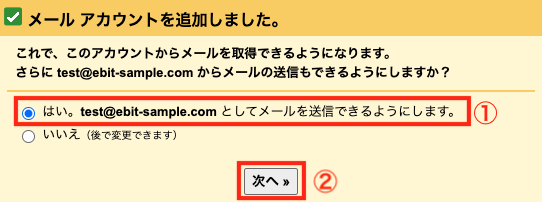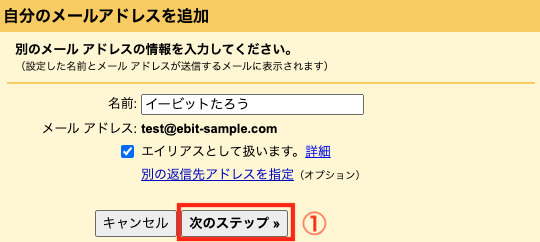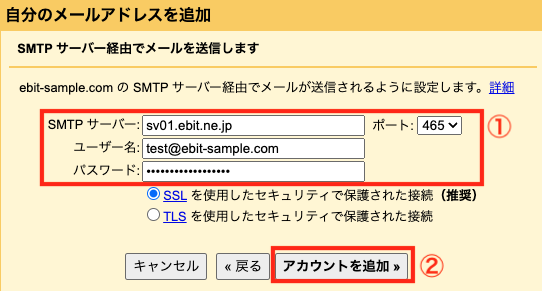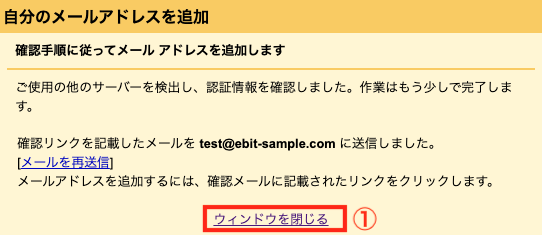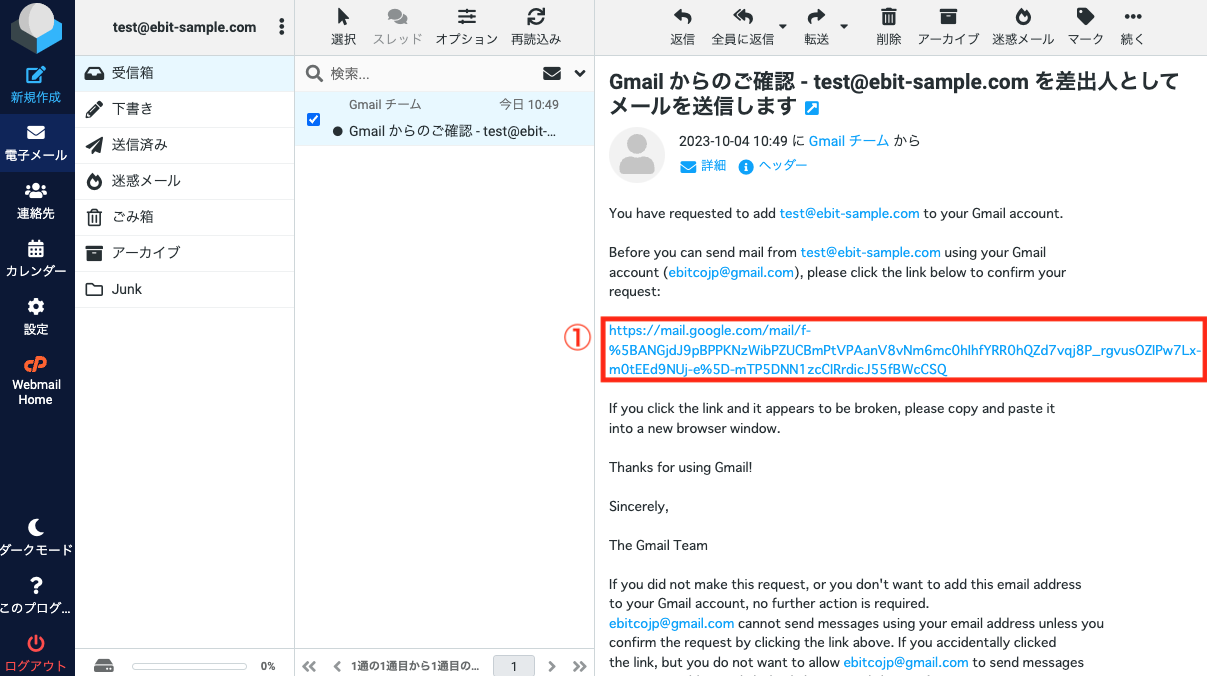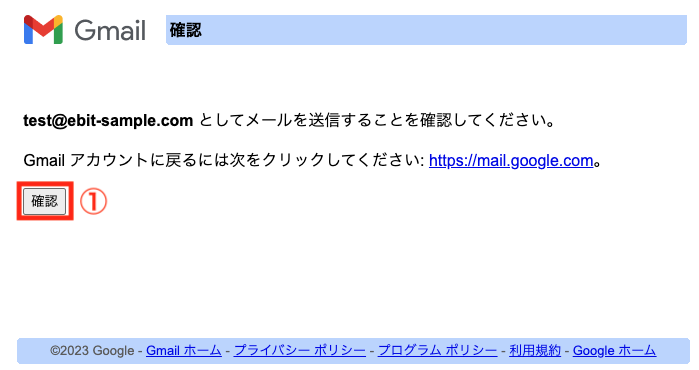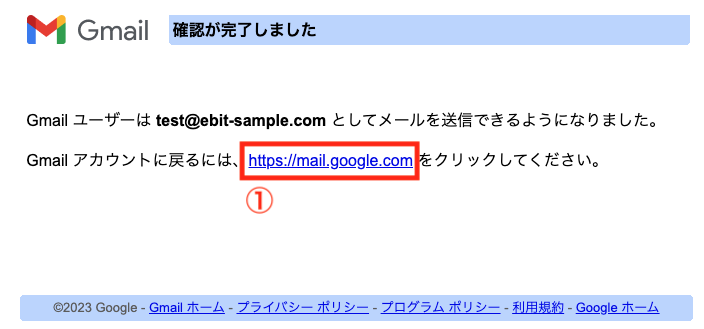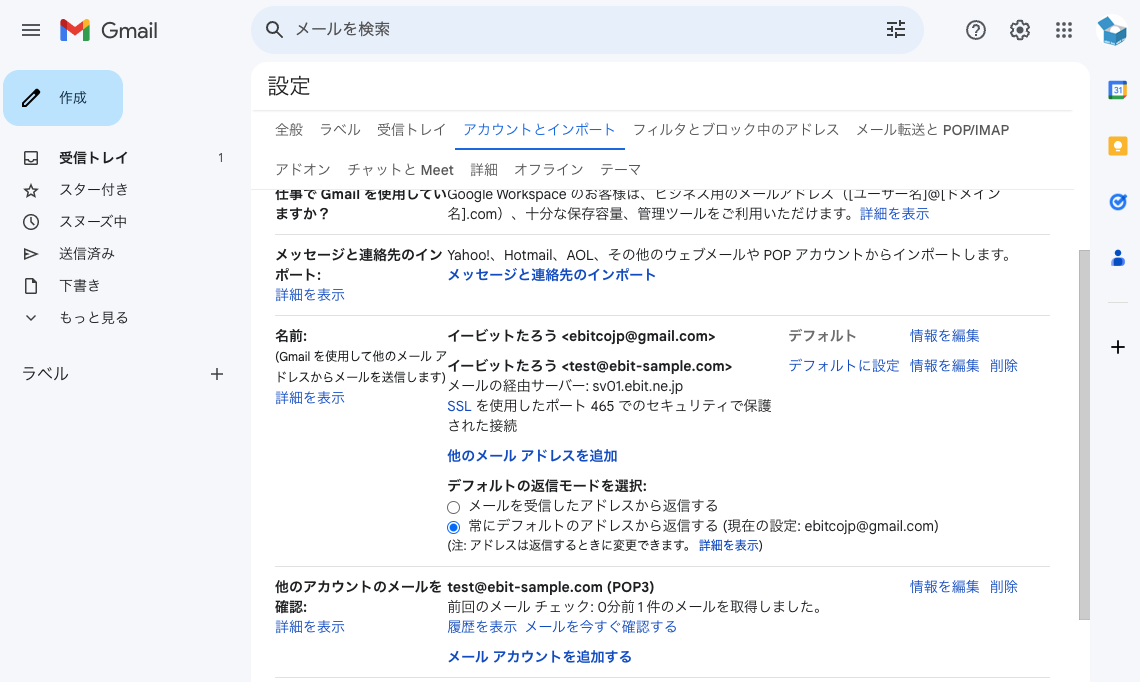マニュアル・サポートページ
各画像はクリック・タップいただくと拡大されます。
Gmailでメールを送受信する設定方法
1. Gmailにログインする
2. 設定にアクセスする
3. メール転送とPOP/IMAPの設定
4. アカウントとインポート
5. メールアカウントの追加1
6. メールアカウントの追加2
7. メールアカウントの追加3/h3>
8. メールアカウントの追加4
9. 自分のメールアドレスを追加1
10. 自分のメールアドレスを追加2
11. 自分のメールアドレスを追加3
12. メール確認
13. Gmail確認1
14. Gmail確認2
15. Gmail確認3
ご覧になりたいカテゴリーをお選びください。